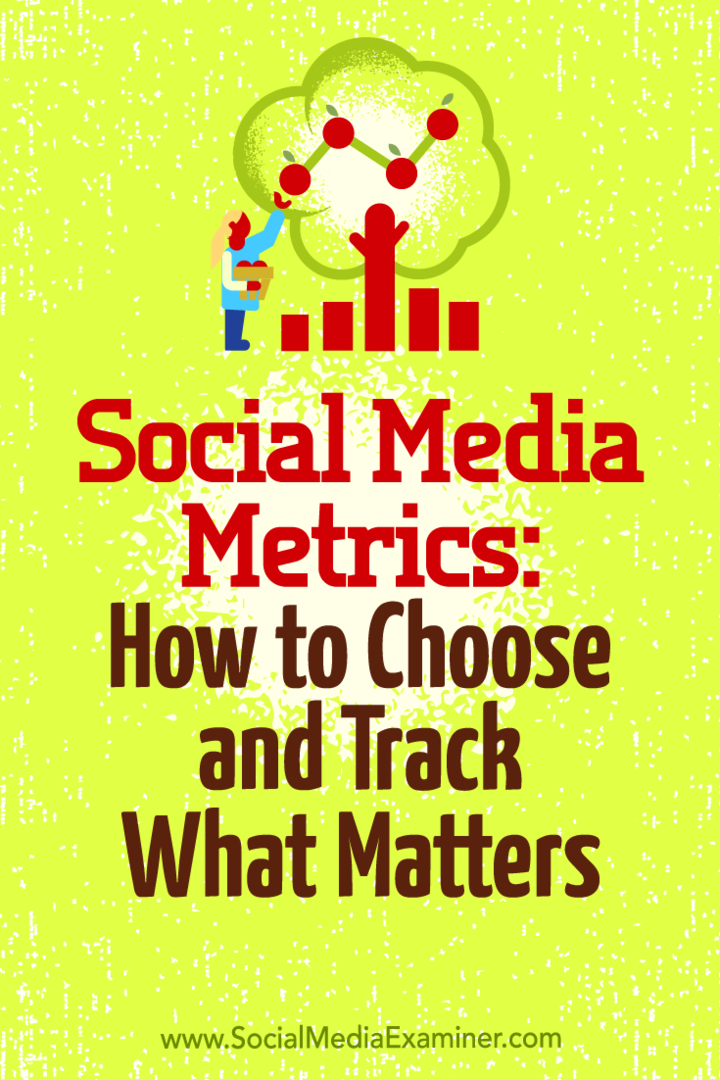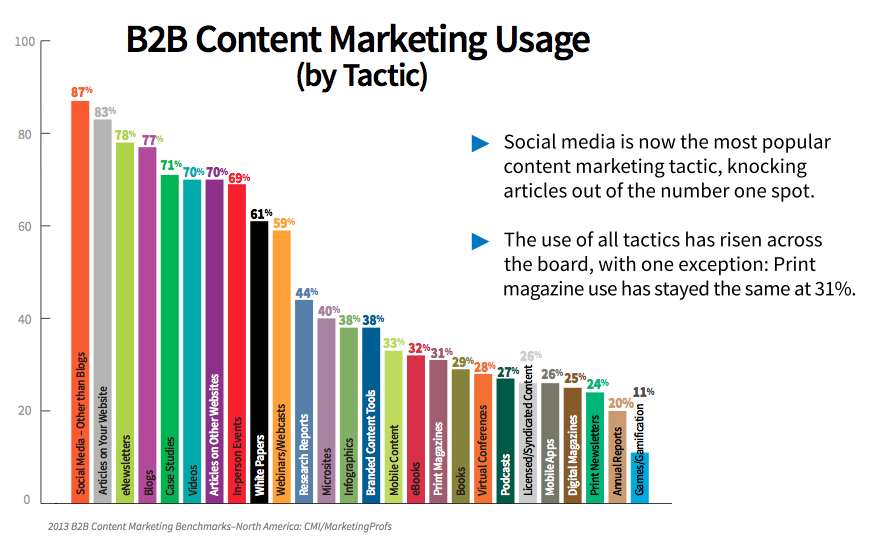كيفية حذف ملف تعريف المستخدم وبيانات Windows 10
مايكروسوفت ويندوز 10 / / May 24, 2020
تاريخ آخر تحديث

عندما يحين الوقت ، وتحتاج إلى حذف ملف تعريف على Windows 10 ، لا تقلق. العملية غير مؤلمة ، والأفضل من ذلك كله ، أنها سهلة التنفيذ.
عندما يحين الوقت ، وتحتاج إلى حذف ملف تعريف على Windows 10 ، لا تقلق. العملية غير مؤلمة ، والأفضل من ذلك كله ، أنها سهلة التنفيذ. يمكنك حذف الحسابات من المستخدمين الآخرين وكذلك أفراد عائلة Windows ، كما ترى أدناه.
حذف ملف تعريف Windows ، المستخدمون الآخرون
ببساطة ، يجب عليك إزالة ملف تعريف Windows 10 من جهاز الكمبيوتر الخاص بك عندما لا تريد أن يتمكن الشخص من الوصول إليه. على سبيل المثال ، أ حساب الضيف. لحذف ملف التعريف ، يجب عليك استخدام حساب المسؤول.
لحذف حساب:
- اضغط على أيقونة ويندوز في أسفل يسار جهازك.
- ابحث عن ، ثم حدد الإعدادات.
- أختر حسابات في صفحة إعدادات Windows.
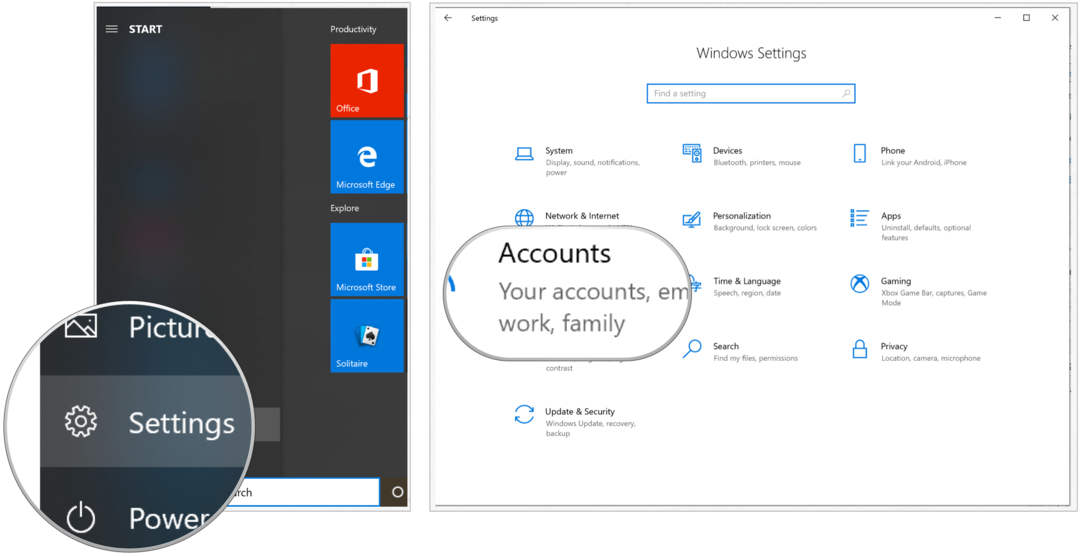
استمر:
- انقر العائلة والمستخدمين الآخرين من شريط القائمة على الجانب الأيسر.
- حدد اسم صاحب الحساب تريد إزالته تحت عنوان "المستخدمون الآخرون" على اليمين.
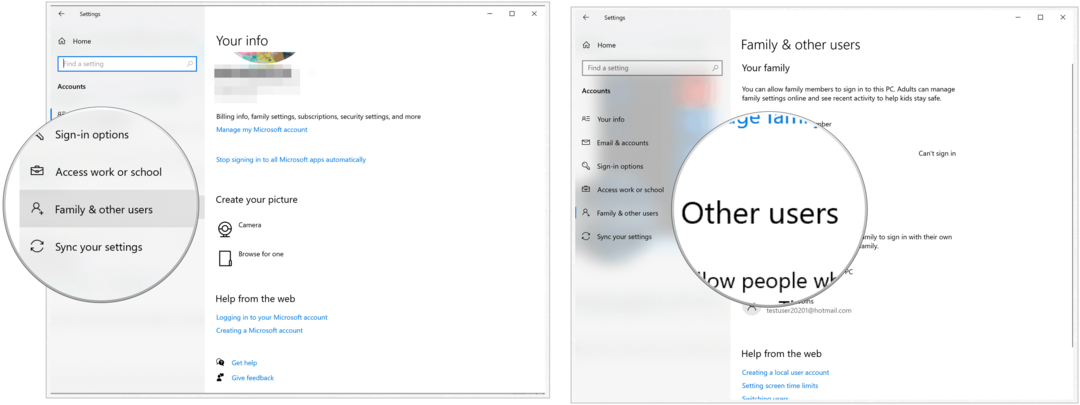
التالى:
- انقر إزالة.
- أختر حذف الحساب والبيانات في النافذة المنبثقة.
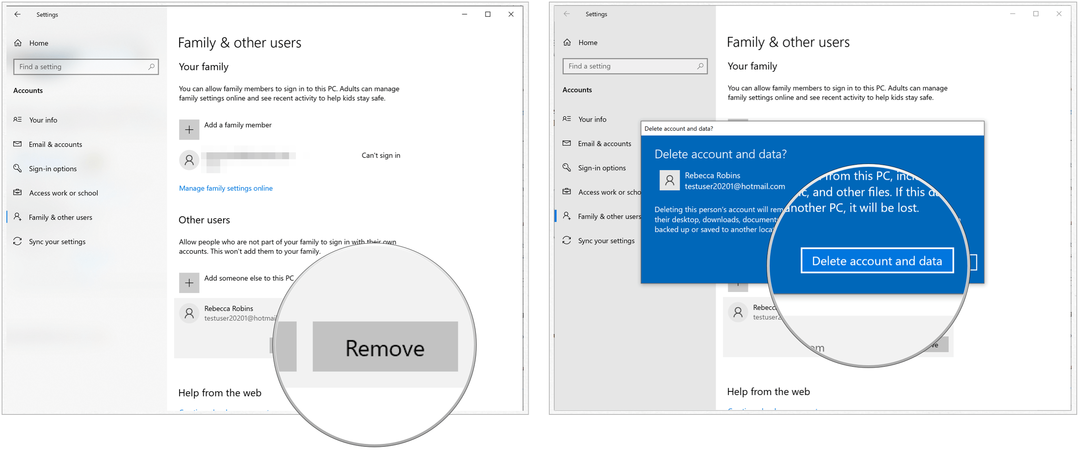
هذا هو! لقد حذفت الحساب على جهاز Windows 10 الخاص بك.
حذف ملف تعريف Windows ، أفراد العائلة
إذا تم إنشاء الحساب الذي تريد حذفه كحساب عائلي ، يجب عليك اتباع توجيهات مختلفة ستخرجك من إعدادات Windows وعلى الويب.
- قم بتسجيل الدخول إلى حسابك على https://account.microsoft.com/family/.
- انقر خيارات أخرى تحت اسم الشخص الذي ترغب في إزالته من عائلة Microsoft.
- تحديد إزالة من مجموعة العائلة.
- انقر إزالة في النافذة المنبثقة لتأكيد الإزالة.
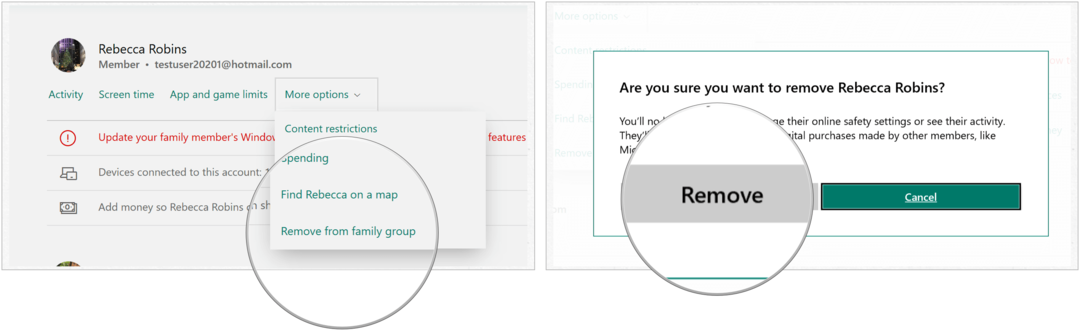
يتم الآن حذف فرد العائلة من عائلة Microsoft ، بما في ذلك البيانات والمستندات المرتبطة به والمزيد.
ما هو رأس المال الشخصي؟ مراجعة 2019 بما في ذلك كيفية استخدامها لإدارة الأموال
سواء كنت تبدأ بالاستثمار لأول مرة أو كنت تاجرًا متمرسًا ، فإن Personal Capital لديها شيء للجميع. هنا نظرة على ...